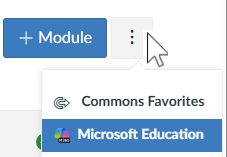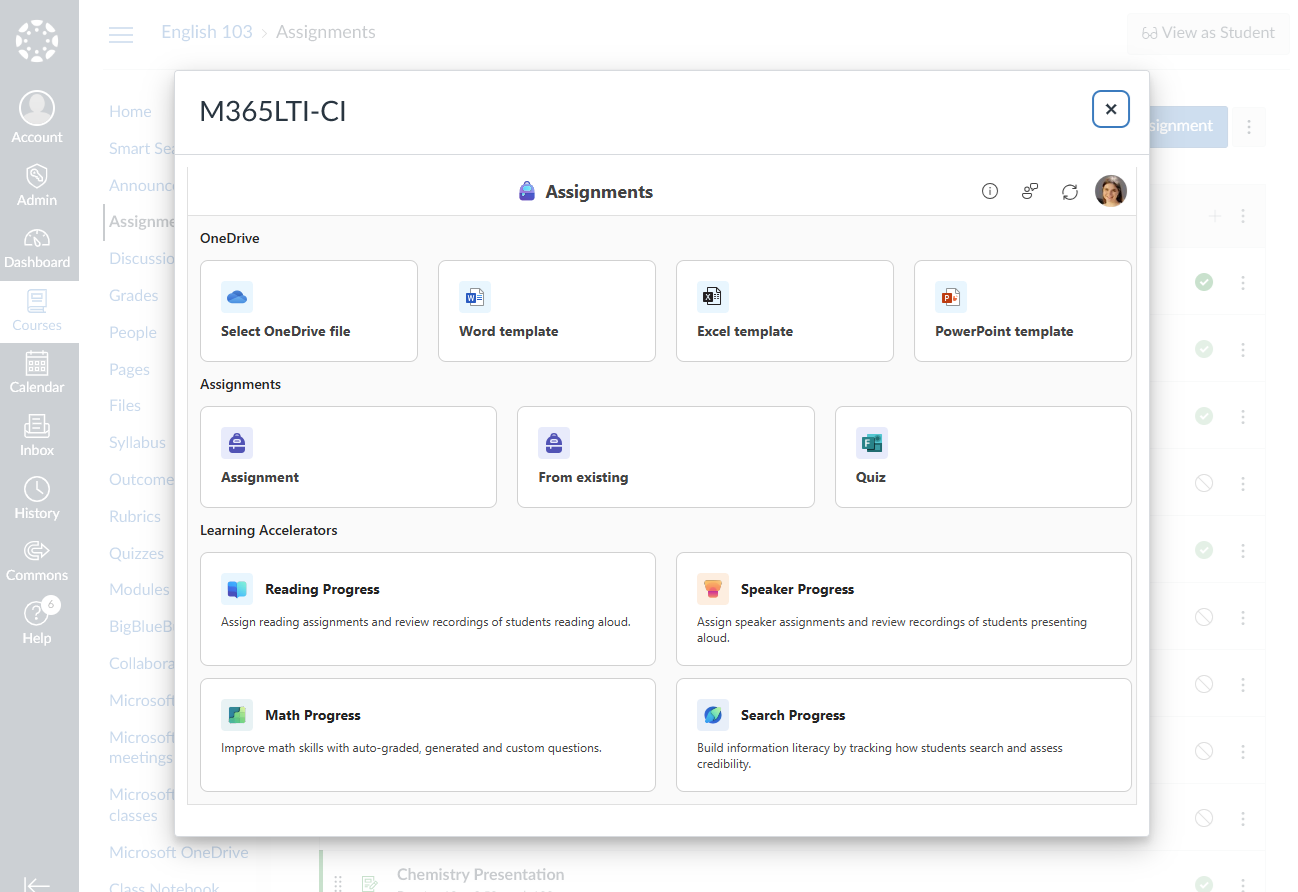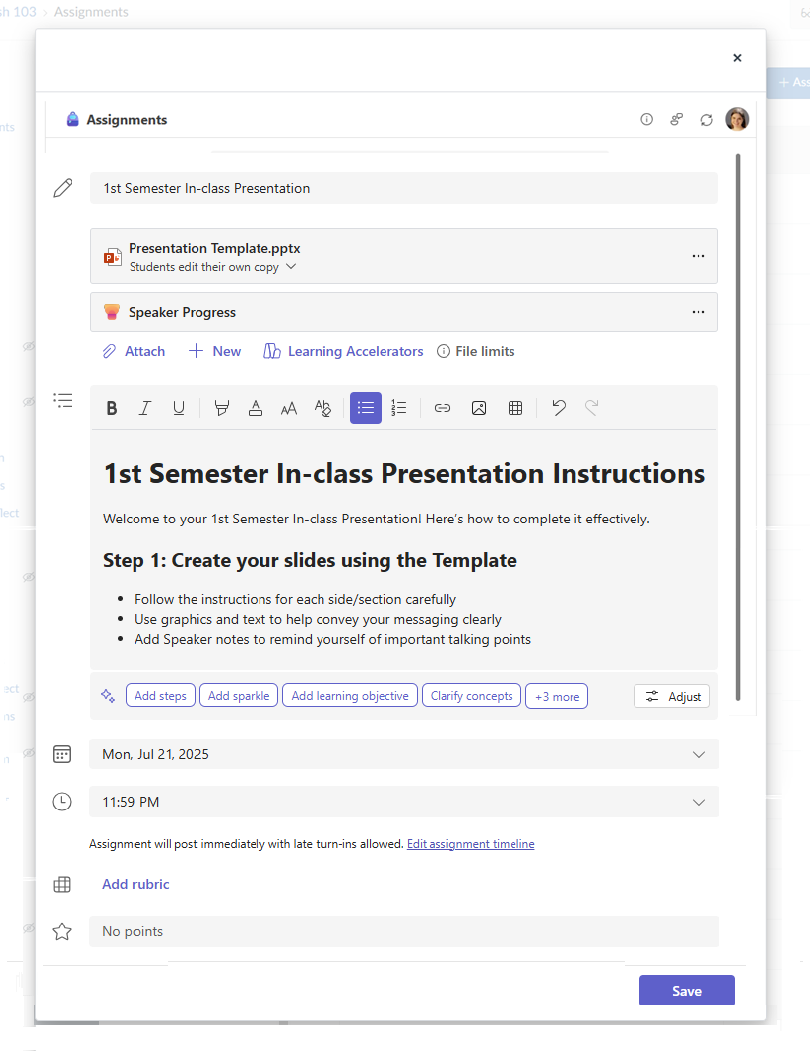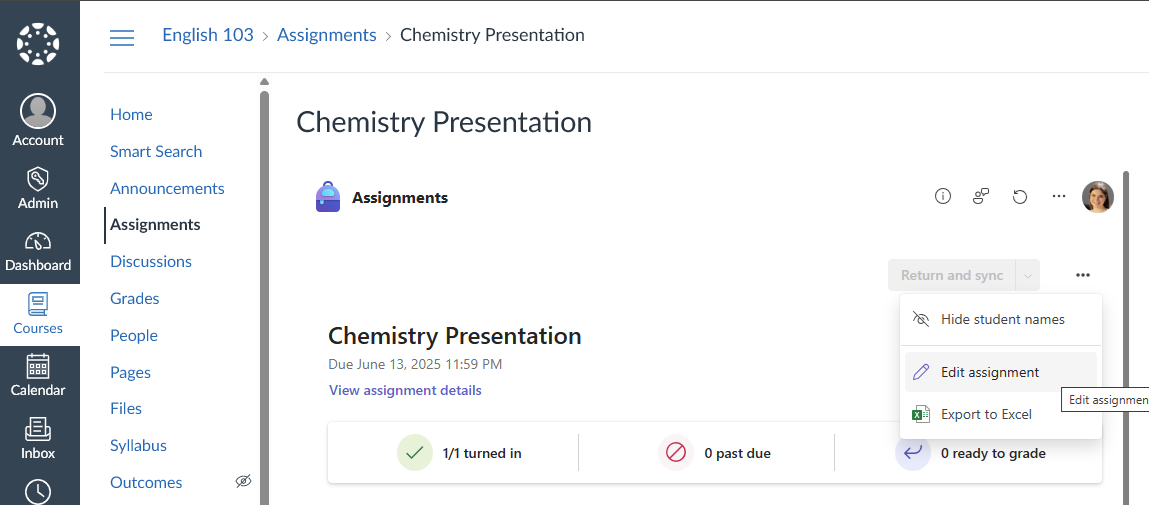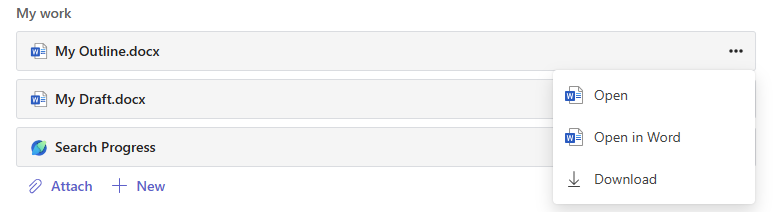Microsoft Education-Aktivitäten wie 365 Dokumente oder Microsoft-Aufgaben können in der Liste Canvas-Zuweisungen oder als Modulelement zugewiesen werden.
Zuweisen einer Microsoft Education-Aktivität in Canvas
1. Melden Sie sich bei Ihrem Canvas-Konto an.
2. Navigieren Sie im Hauptmenü eines Kurses zu Aufgaben oder Modulen .
3. Suchen Sie das Dropdownmenü Mehr (...) in der oberen rechten Ecke der Symbolleiste neben der neuen Schaltfläche Zuweisung oder Modul. Wählen Sie Microsoft Education aus.
4. Wählen Sie im Microsoft Education-Dialogfeld zum Erstellen das Dokument oder den Microsoft-Aufgabentyp aus, den Sie erstellen möchten.
5. Füllen Sie je nach ausgewählter Aktivität die Felder Titel, Beschreibung und Fälligkeitsdatum für das zugewiesene Element aus. Zuweisen eines Microsoft 365-Dokuments mit Vorlagen aus Ihrem OneDrive
Durch Klicken auf die Schaltfläche OneDrive-Datei auswählen können Sie eine vorhandene Datei aus Ihrem OneDrive auswählen und als bearbeitbare Vorlage freigeben, in der jeder Kursteilnehmer seine eigene Kopie zum Ausfüllen und Übermitteln erhält. Geben Sie den Titel, die Beschreibung und das Fälligkeitsdatum für die Vorlage für die übermittlungsfähige Datei ein.Zuweisen eines neuen, leeren Microsoft 365-Dokuments Wählen Sie Word, Excel oder PowerPoint aus, um eine leere Office-Dokumentvorlage freizugeben, die Ihre Kursteilnehmer ausfüllen und übermitteln können. Geben Sie den Titel, die Beschreibung und das Fälligkeitsdatum für die Vorlage für die übermittlungsfähige Datei ein.
Zuweisen einer Microsoft-Zuweisung oder eines Lernbeschleunigers
Geben Sie den Titel, das Fälligkeitsdatum und die Uhrzeit sowie die maximale Anzahl möglicher Punkte ein.
Hinzufügen von Zuweisungsanweisungen
Microsoft Assignments umfasst jetzt KI-Anweisungen und Generierung von Rubriken Weitere Informationen zur Verwendung von KI zum Erstellen von Zuweisungsanweisungen
Verwenden Sie die Menüs Anfügen, Neu und Lernbeschleunigung, um M365-Dokumente anzufügen, auf die Ihre Kursteilnehmer verweisen oder diese ausfüllen und übermitteln können, und fügen Sie Lernbeschleuniger an, um Lese-, Mathematik-, Schreib-/Zitate und Präsentationen zu unterstützen.
Sie können auch vorhandene Dateien, Links oder Aufgabenintegrationen anfügen und direkt hier eine neue Datei erstellen und benennen, damit die Kursteilnehmer sich anmelden können.
Hinweis: Sie können bis zu fünf Dateien hinzufügen, die Kursteilnehmern bearbeiten können. Die Gesamtzahl der Ressourcen, die Sie einer Aufgabe hinzufügen können, ist 10, ob bearbeitbar oder schreibgeschützt. Schreibgeschützte Referenzdateien können bis zu 500 MB groß sein. Dateien für Kursteilnehmer zum Bearbeiten können bis zu 50 MB groß sein.
-
Wählen Sie Anfügen aus, um Ressourcen an die Zuweisung anzufügen. Wählen Sie eine Datei aus Ihrem OneDrive aus, laden Sie eine Datei von Ihrem Gerät hoch, oder wählen Sie eine der anderen von Ihrem Administrator festgelegten Optionen aus, z. B. MakeCode.
-
Wählen Sie +Neu aus, um ein leeres Word (.docx), Excel (.xlsx), PowerPoint (.pptx) oder Whiteboard Dokument oder eine neue Videoaufzeichnung zu erstellen, die Ihren Kursteilnehmern übergeben werden soll.Damit Kursteilnehmer eine separate Kopie einer oder mehrerer angefügter Dateien bearbeiten können, wählen Sie Weitere Optionen aus,> Kursteilnehmer ihre eigene Kopie bearbeiten. Auf diese Weise können Die Schüler ihre eigene Kopie der Datei bearbeiten und für eine Note einschreiben. Nur Word (.docx), Excel (.xlsx), PowerPoint (.pptx), WhiteBoard, ClassNotebook Page und MakeCode-Dateien oder Aufgaben mit Lesefortschritt ermöglichen es Kursteilnehmern, ihre eigenen Kopien zu bearbeiten.
-
Wählen Sie Lernbeschleuniger aus, um der Zuweisung lesefortschritt, Vortragsfortschritt, Mathe-Fortschritt oder Suchfortschritt Lernbeschleuniger hinzuzufügen.
-
Standardmäßig können Kursteilnehmer angefügte Dokumente nicht bearbeiten und übermitteln, was bedeutet, dass das Dokument schreibgeschützt ist. Diese Option eignet sich besonders für Referenzmaterialien.
Punkte- und Bewertungsrubrik Wählen Sie die Anzahl der Punkte aus, die diese Zuordnung wert ist, falls vorhanden. Sie können Punkte auf jeder zahlenbasierten Skala verwenden, einschließlich ganzer Zahlen von 100, und Ihren eigenen Nenner festlegen.Wählen Sie Rubrik hinzufügen aus, um eine Rubrik zu erstellen.
Schließen Sie die Erstellung der Zuweisung ab, indem Sie auf die Schaltfläche Speichern klicken. Nachdem die Aufgabe erstellt wurde, wird sie in der Liste Zuweisungen oder modulelemente im Canvas angezeigt.
Veröffentlichen der Zuweisung in Canvas
Nachdem Sie Ihre Aufgabe erfolgreich verknüpft haben, können Sie die Veröffentlichung in Canvas auswählen.
Die Lehrkraft kann jetzt den Abschluss anzeigen und status Zusammenfassung für ihren Kurs in Canvas zurückgeben.
Lehrkräfte können sich auch dafür entscheiden, in Teams die Ansicht der Aufgabenbenotung zur Bewertung zu öffnen, Feedback zu geben und Aufgaben an Kursteilnehmer zu senden.Mehrere Aufgaben können gleichzeitig benotet werden, oder Aufgaben können einzeln bearbeitet werden. Informationen zum Bewerten von Aufgaben finden Sie unterNoten- und Rücksendeaufgaben.
Alle Noten oder Feedbacks, die für eine Aufgabe eingegeben werden, werden automatisch im Canvas-Kurs aktualisiert. Sie können Noten im Canvas-Notenbuch außer Kraft setzen, das die letzte Aufzeichnungsquelle für Noten und Feedba ist.
Bearbeiten einer vorhandenen Zuweisung
1. Wählen Sie eine vorhandene Aufgabe aus der Liste Zuweisungen oder Modulelementliste aus.
2. Wählen Sie mehr (...) und klicken Sie auf Zuweisung bearbeiten.
Kopieren von Inhalten aus einem Kurs in einen anderen
-
Lehrkräfte können eine Aufgabe aus einem anderen Team- oder Canvas-Kurs kopieren, indem Sie die Aktion Aus vorhandenem Element verwenden, wenn Sie Ihrem Kurs eine neue Microsoft Education-Aktivität hinzufügen. Wählen Sie das vorhandene Team oder den Vorhandenen Kurs mit der Aufgabe aus, die Sie kopieren möchten, und klicken Sie auf die
-
Lehrkräfte können eine Aufgabe in einen anderen Kurs oder ein anderes Modul in Canvas kopieren oder exportieren, um sie für einen anderen Dozenten zu importieren, indem sie die Optionen Verschieben nach, Senden an oder Kopieren in im Menü Canvas verwenden. Wenn Sie auf die Aufgabe an der neuen Stelle zugreifen, wird sie kopiert, und Sie werden möglicherweise aufgefordert, das Fälligkeitsdatum, die Punkte und die Kategorie der Aufgabe zu bestätigen und die Aufgabe im neuen Kurs zu veröffentlichen.
Die neue Kopie kann jetzt von Ihren Kursteilnehmern gestartet werden.
Weitere Informationen
Abschließen einer Microsoft-Zuweisung
1. Wählen Sie Ihre Aufgabe aus einer Liste anstehender Aufgaben oder Modulelemente aus. Sie können die status Ihrer Aufgabe einschließlich eines Fälligkeitsdatums und möglicher Punkte anzeigen.
2. Klicken Sie auf Elemente in den Abschnitten "Referenzmaterialien " oder "Meine Arbeit ", um sie zu überprüfen oder zu vervollständigen. Im Menü Mehr (...) für jedes Element können Sie eine neue Registerkarte öffnen oder entsprechend dem Elementtyp herunterladen.
3. Wenn Ihre Lehrkraft ein Dokument angegeben hat, das Sie abgeben können, oder wenn Sie andere Dateien an diese Aufgabe anfügen möchten, wählen Sie +Arbeit hinzufügen aus, und laden Sie Ihre Datei hoch. Sie können einer Zuordnung bis zu 10 Ressourcen anfügen. 500 mb ist die maximale Dateigröße für eine Ressource.
Tipp: Sie können direkt hier an Office-Dateien für diese Aufgabe arbeiten, ohne die App zu verlassen. Ältere Dateien mit den Dateierweiterungen DOC, XLS und PPT können nur in den Desktopversionen dieser Apps bearbeitet werden. Sie können Inhalte in eine neue Datei kopieren, die in Teams erstellt wurde, um sie erneut zu bearbeiten.
5. Nachdem Sie alle Elemente im Abschnitt "Meine Arbeit" abgeschlossen und alle zusätzlichen Elemente angefügt haben, die Ihr Kursleiter angefordert hat, wählen Sie Turn in (Abgeben ) aus, um eine Aufgabe vor dem Stichtag zu übermitteln. Diese Schaltfläche ändert sich je nach status:
-
Melden Sie sich erneut an, wenn Sie eine aufgabe bearbeiten, die Sie bereits abgegeben haben und die Arbeit erneut übermitteln müssen.
-
Melden Sie sich zu spät ein , wenn Sie Ihre Aufgabe nach dem Fälligkeitsdatum abgeben, Aber Ihr Lehrer hat verspätete Einsendungen zugelassen oder um eine Überarbeitung gebeten.
-
Wird nicht abgegeben , wenn die Aufgabe überfällig ist und Ihre Lehrkraft keine Turn-Ins mehr akzeptiert. Sie können keine Arbeit einreichen.
-
Abgabe rückgängig machen: Wenn Sie sich vor dem Fälligkeitsdatum entschließen, Ihre Aufgabe nochmals zu überarbeiten. Sie müssen die Aufgabe nach der Bearbeitung wieder abgeben.
Nachdem Sie Ihre Aufgaben übermittelt haben, können Sie Ihren Fortschritt auf der Registerkarte Canvas-Noten nachverfolgen, um die gesammelten Punkte und Feedback von Lehrkräften zu überprüfen.